Supportkanäle hinzufügen
Inhalte des Onboarding-Leitfadens:
- Leitfaden „Erste Schritte“.
- Erste Schritte 2 – Schnittstelle
- Leitfaden „Erste Schritte“ 3 – Arbeitsstruktur
- Leitfaden „Erste Schritte“ 4 – Unterstützung hinzufügen
- Leitfaden „Erste Schritte“ 5 – Ticketing und Support
- Leitfaden „Erste Schritte“ 6 – PM und Aufgaben
- Leitfaden „Erste Schritte“ 7 – Abonnieren
- Leitfaden „Erste Schritte“.
- Erste Schritte 2 – Schnittstelle
- Leitfaden „Erste Schritte“ 3 – Arbeitsstruktur
- Leitfaden „Erste Schritte“ 4 – Unterstützung hinzufügen
- Leitfaden „Erste Schritte“ 5 – Ticketing und Support
- Leitfaden „Erste Schritte“ 6 – PM und Aufgaben
- Leitfaden „Erste Schritte“ 7 – Abonnieren

E-Mail an Ticket
Der Quick-Setup-Assistent von OneDesk hilft Ihnen beim Verbinden Ihrer Support-E-Mail und enthält Anweisungen zum Platzieren der OneDesk-Kunden-Apps auf Ihrer Website. Wenn Sie es noch nicht getan haben, klicken Sie in der oberen Navigation Ihres OneDesk auf „Erste Schritte“, um den Assistenten abzuschließen. Sie können auch über den Administrator auf die E-Mail-Verbindung zugreifen> E-Mails> Einstellungen.
So funktioniert der E-Mail-zu-Ticket-Flow:
- Verknüpfen Sie direkt Ihre Support-E-Mail.
- Tickets werden aus neuen E-Mails erstellt.
- Alle Informationen sind auf dem Ticket erfasst, einschließlich der Name und E-Mail des Kunden.
- Antworten Sie über das Ticket in OneDesk. Die Antwort wird von derselben E-Mail-Adresse, die Sie verknüpft haben, an den Posteingang Ihres Kunden gesendet.
Erfahren Sie mehr:
Bereitstellung Ihrer Kundenanwendungen
Sie können Ihren Kunden/Endbenutzern kundenorientierte Anwendungen bereitstellen. Diese Apps (Chat, Portal, Wissensdatenbank, Formulare) bieten zusätzliche Supportkanäle und Self-Service-Optionen.
Abhängig von Ihren Vorlieben gibt es verschiedene Methoden zum Bereitstellen der Apps. Du kannst:
- Betten Sie das Web-Widget in Ihre Website ein, indem Sie ein Snippet in den Code Ihrer Website kopieren.
- Fügen Sie das Widget zu Ihrer Shopify- oder Wix-Site hinzu.
- Nutzen Sie das WordPress- oder Joomla-Plugin.
- Stellen Sie Ihren Kunden die URL der App zur Verfügung (verlinkt auf Ihrer Website, in einer E-Mail-Signatur usw.)
Detaillierte Anweisungen finden Sie unter: Hinzufügen der Kunden-Apps zu Ihrer Site
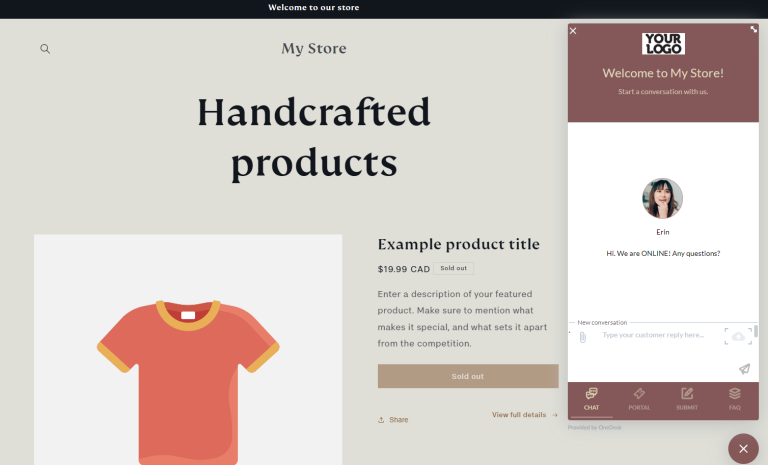
Sobald Sie fertig sind, können Sie in Ihren OneDesk-Administratoreinstellungen Änderungen an Ihren Kunden-Apps vornehmen. Sie müssen keine weiteren Änderungen an Ihrer Website vornehmen. Sie können beispielsweise die App-Farben, die Felder in Ihren Webformularen, die Begrüßungen in Ihrem Live-Chat oder die aktivierten oder deaktivierten Apps ändern.
Erfahren Sie mehr: